Збільшуємо вільне місце в пам'яті пристрою за допомогою link2sd
Програма Link2SD стала справжньою панацеєю для власників пристроїв на базі Android з маленьким об'ємом вбудованої пам'яті. Її функіцонал дозволяє переносити на карту пам'яті не тільки самі додатки, але і їх дані, кеш. Останнє можливе лише в разі отримання рут прав і спеціальної підготовки карти пам'яті (якщо ви ще не користувалися подібними програмами). Процедура рутованія відмінна залежно від конкретної моделі апарата, а ось розбивка карти пам'яті - штука цілком стандартна. Йдучи до цієї інструкції, ви легко підготуєте свій пристрій і його misroSD до роботи в програмі Link2SD.
- «Правильне» форматування карти пам'яті.
Перше, що доведеться зробити - це відформатувати картку. Майте на увазі, всі дані на ній будуть стерті, тому слід завчасно скопіювати їх в надійне місце на комп'ютері. Також знадобитися програма SD Formatter. Вона абсолютно безкоштовна, але вміє виробляти форматування окремими моделями і типу картки. Порядок дій наступний:
- Використовуючи картрідер, підключаємо флешку до ПК або ноутбука, перевіряємо, щоб вона відображалася в «Мій Комп'ютер»;
- Завантажуємо і встановлюємо SD Formatter;
- Копіюємо з карти пам'яті всю важливу інформацію, запам'ятовуємо букву диска;
- Відкриваємо SD Formatter, вибираємо диск, натискаємо формат, порядок дій на скріншоті нижче;
- Погоджуємося з питаннями, які задає програма, проходить пара секунд / хвилин і флешка готова.
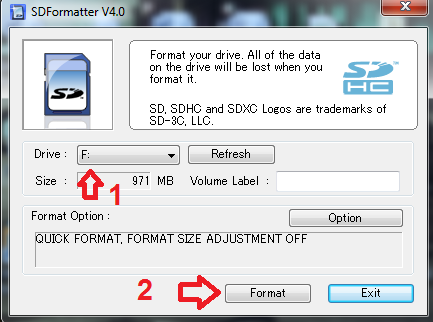
2.Подготовка карти пам'яті.
Для наступного етапу знадобиться програма MiniTool Partition Wizard Home Edition. Вона також безкоштовна і доступна для вільного скачування. Завантажте її з будь-якого зручного джерела і встановіть. Після проводяться наступні дії
- Відкрийте програму і натисніть правою кнопкою миші на потрібній флешці;
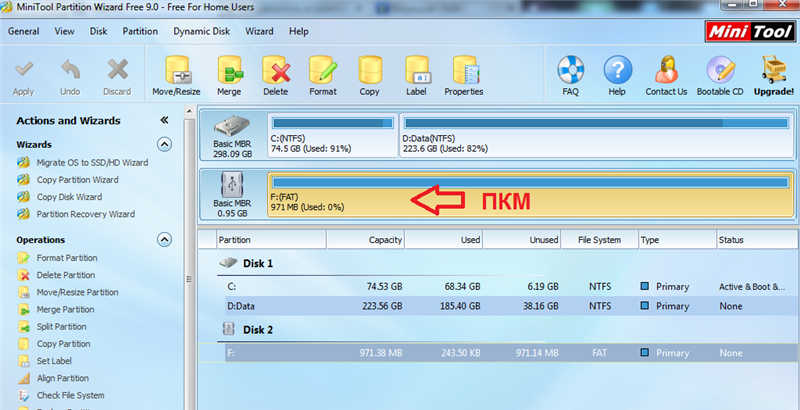
- Вибираємо Delete і поточна файлова система видаляється;
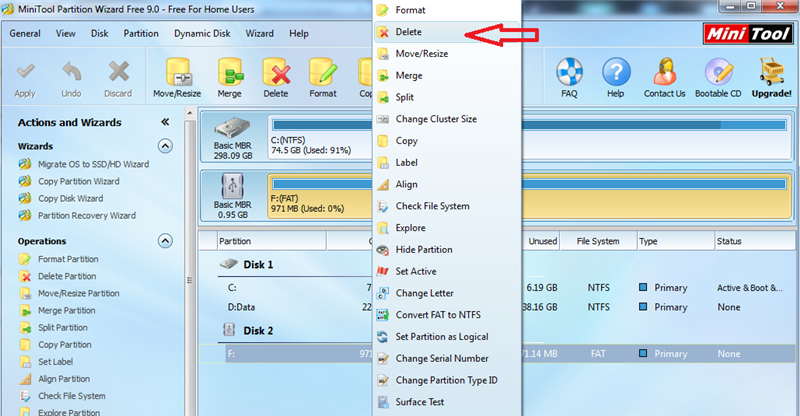
Потім знову натискаємо по потрібної флешці ПКМ і вибираємо Create;
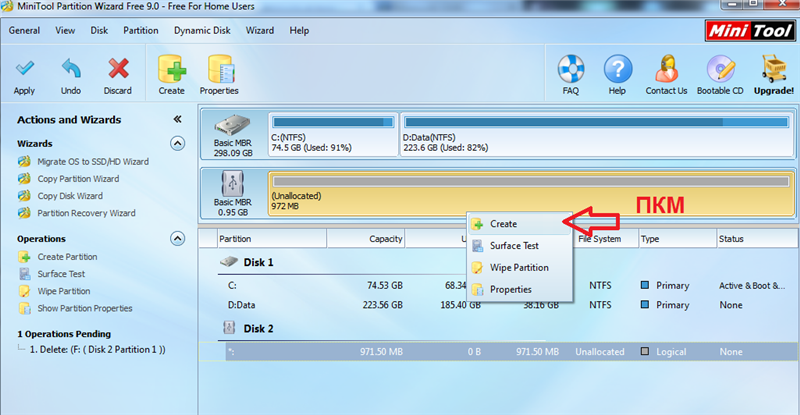
- Відкриється вікно, в якому слід заповнити такі дані і натиснути ОК
Partition Label - назва флешки (можна залишити порожнім)
File System - вибираємо FAT якщо размед картки до 2 Гб, FAT32 - більше 4 ГБ
Partition Size - з цим пунктом все не так просто. Розмір розділу ext2 не повинен перевищувати 512 мб. але зараз ми створюємо FAT. Тому беремо повний розмір флешки і віднімаємо 512 мб. Час, що залишився значення вписуємо в Partition Size. У нашому випадку, при обсязі 1Гб, залишилося 452 мб (972-512). Заповнивши всі графи, тиснемо ОК.
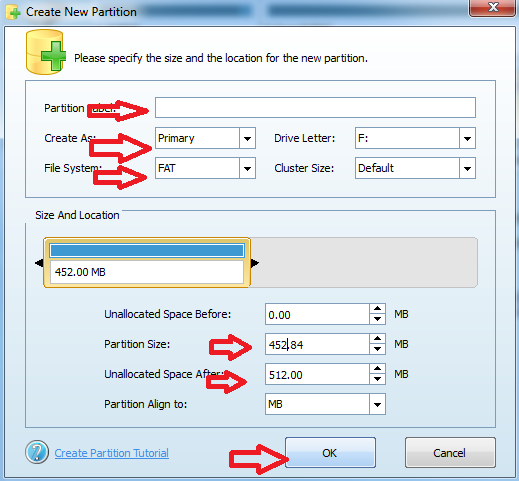
- Перший розділ готовий, справа залишилася за малим - створити ext2. Для цього знову натискаємо правою кнопкою миші на неразмеченное області нашої флешки (unlocated), вибираємо Create. На всі повідомлення програми відповідаємо ствердно.
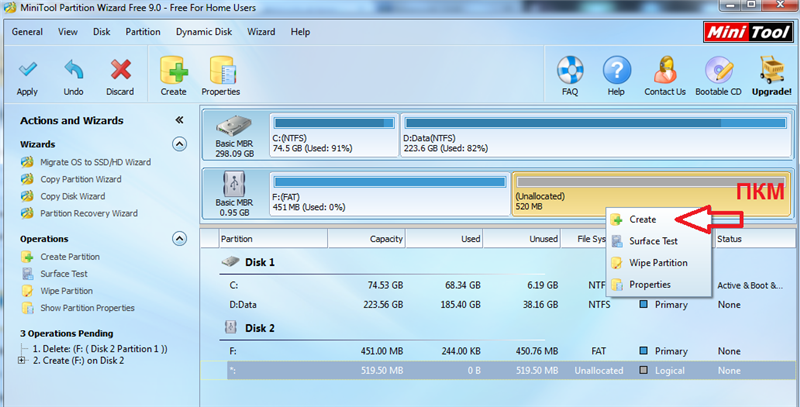
- Відкриється таке ж вікно, як і при першому створенні, заполяєм графи наступним чином.
Інші поля можна не чіпати, натискаємо ОК.
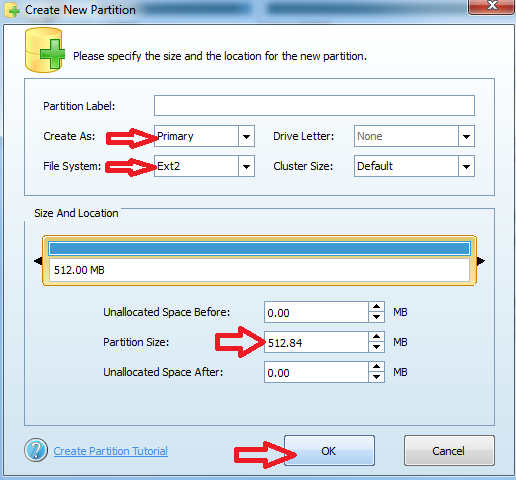
- Тепер залишається застосувати комбінацію клавіш Ctrl + A і погодитися з пропозицією програми.

Вітаємо, ви створили сумісну картку пам'яті. Розділ ext2 буде не видно звичайного комп'ютера. Скопіюйте на видимий в провіднику FAT розділ потрібну інформацію і виймайте флешку. Можна сміливо ставити її в ваш пристрій.
От і все. Нові додатки будуть автоматично встановлюватися на флешку. Перемістити старі можна буде за коштами Link2SD.
Створення сайтів
Веб-студія «WeZoom»